Cum se schimbă aplicația de e-mail implicită pe iPhone și iPad în iOS 14
Miscelaneu / / August 04, 2021
Reclame
În acest tutorial, vă vom arăta cum să schimbați aplicația de e-mail implicită pe iPhone sau iPad care rulează iOS 14 sau iPadOS 14. Cea mai recentă actualizare pentru iOS a cumpărat într-o multitudine de funcții noi. Biblioteca de aplicații, Widgeturi pentru ecranul de pornire, Imagine în imagine, Aplicația Traducere, Modificările aduse Siri UI și îmbunătățirile privind confidențialitatea sunt doar câteva dintre cele mai demne de remarcat. Cu toate acestea, a existat o altă schimbare majoră care nu a primit atenția pe care o merita. Pentru mult timp, ecosistemul Apple este cunoscut pentru măsurile sale restrictive, în sensul că nu îi puteți schimba aplicațiile implicite pentru niciun domeniu.
Aplicația de e-mail implicită a fost setată la aplicația de e-mail încorporată, iar browserul dvs. implicit a fost din nou aplicația Safari a Apple. Cu toate acestea, în cele din urmă, giganții din Silicon Valley au decis să adauge puțină flexibilitate acestei reguli. Acum le-a permis utilizatorilor să schimbe aplicația implicită după bunul plac. Și în acest ghid, vă vom arăta cum să obțineți beneficii maxime din această regulă. Aici sunt prezentați pașii pentru a schimba aplicația Mail implicită pe iPhone și iPad care rulează iOS 14 și respectiv iPadOS 14. Urmați de-a lungul.

Cum se schimbă aplicația de e-mail implicită pe iPhone și iPad în iOS 14
De acum, puteți selecta dintre următorii clienți de e-mail și le puteți seta ca unul implicit:
Reclame
- Poștă aeriană
- Edison Mail
- Bumerang
- Canar
- Gmail
- Hei
- Outlook
- Polymail
- Scânteie
- Spike
- Twobird
- Yandex. Poștă
Acum apare întrebarea cum să implementăm această modificare. Ei bine, pentru început, asigurați-vă că vă actualizați iPhone-ul la cea mai recentă versiune iOS 14 și iPad pentru iPadOS 14. Odată ce ați făcut acest lucru, mergeți la pașii de mai jos pentru a schimba aplicația de e-mail implicită de pe iPhone și iPad.
Pași de instrucțiune
- Accesați meniul Setări de pe dispozitiv.
- Derulați în jos la lista aplicației instalate și selectați aplicația terță parte pe care doriți să o setați ca implicită.
- Să presupunem că am selectat Gmail. În acest sens, ar trebui să vedeți secțiunea Aplicație de e-mail implicită. Atingeți-l.

- Acesta vă va prezenta lista tuturor aplicațiilor de e-mail terțe instalate pe dispozitivul dvs. pe care le-ați putea seta ca prestabilit.
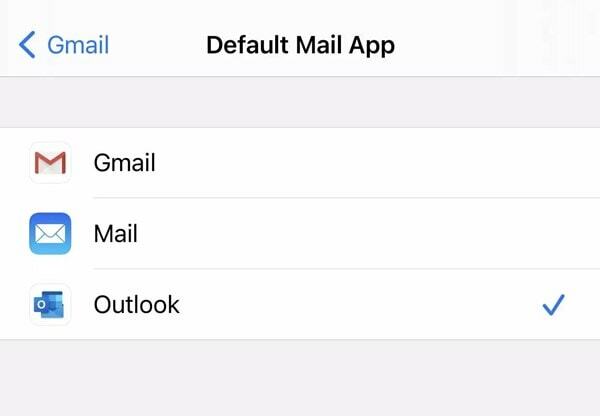
- Doar selectați-l pe cel pe care îl preferați și gata.
Cu aceasta, încheiem ghidul despre cum să schimbați aplicația Mail implicită pe iPhone și iPad. Anunțați-ne opiniile despre această caracteristică în secțiunea de comentarii. În plus, dacă vreți să reveniți la aplicația de e-mail implicită, mergeți la Setări> Aplicație de e-mail implicită și selectați E-mail. În concluzie, iată câteva la fel de impresionante Sfaturi și trucuri pentru iPhone, Sfaturi și trucuri pentru PC, și Sfaturi și trucuri pentru Android care merită atenția ta.


![Descărcați A600GDXU4ASB3: Patch din februarie 2019 pentru Galaxy A6 2018 [America de Sud]](/f/cb116372d8dbc0e5b30a834c023d0e63.jpg?width=288&height=384)
